很多年龄偏大点的设计师再用SolidWorks的时候经常问我可不可以将SolidWorks界面图标文字调大?还有的SolidWorks初学者不小心将图标命令下的文字搞丢了,问我怎么弄出来?今天溪风就给大家分享一下SolidWorks界面图标文字大小的设置和显示问题。
SolidWorks界面图标文字大小的调节方法
首先打开SolidWorks软件,然后找到顶部右侧的齿轮小图标,点击右侧的三角如下图所示,进行按钮大小的设置
或者我们也可以先进入SolidWorks软件,比如新建零件,进入画图界面,然后点击菜单栏的工具-自定义,找到下面的设置选项也可以:
如果出现下面的弹窗,我们直接点击确定就可以:
注意设置好之后一定要记住点击底部的确定保存我们的设置。
然后我们根据自己的需要设置大小就可以,如下图所示的大小:
SolidWorks图标下文字的显示与隐藏
对于SolidWorks的使用经验的时间长短来说,推荐SolidWorks新手初学者一定要显示图标下的命令文字,帮助我们识别图标,如果你是SolidWorks高手,熟悉SolidWorks图标命令,那么你就可以隐藏掉这些命令解释文字,操作放大如下:
我们在命令的右侧空白处鼠标右击,选中【使用带有文本的大按钮】就可以显示文字,如果不选中,就不会显示。
以上就是溪风给大家分享的关于SolidWorks界面图标调节大小和显示隐藏命令文字的操作方法,如果你恰好看到,不妨设置一下,挑选自己喜欢的界面风格吧。


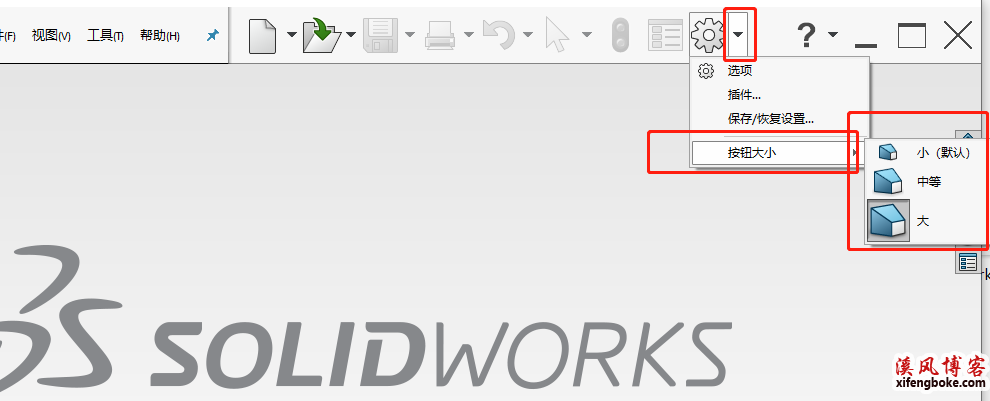
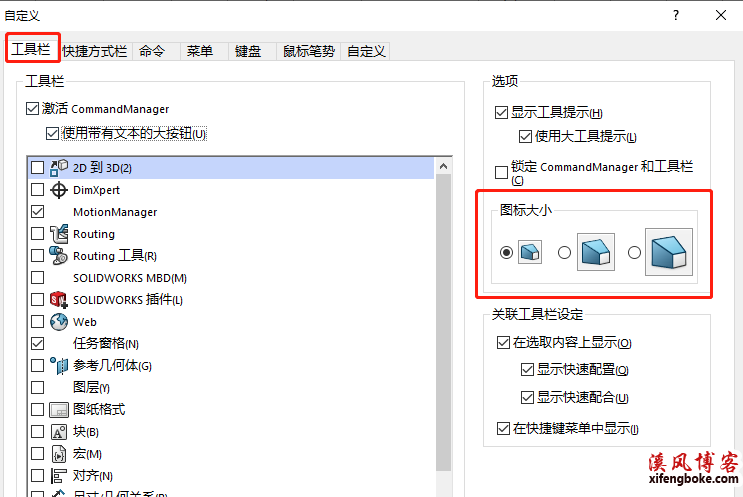

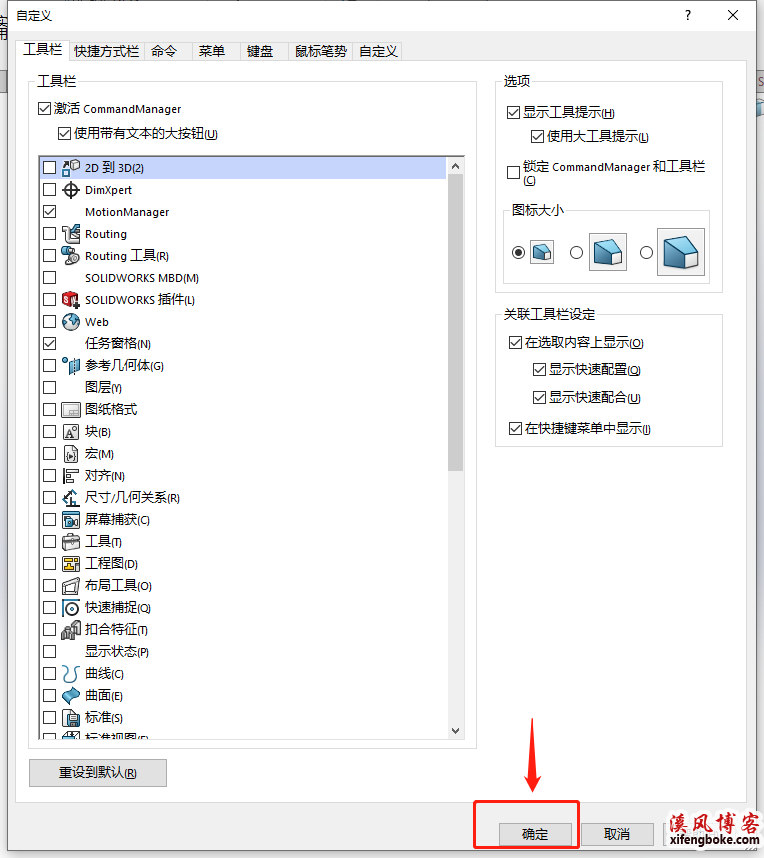


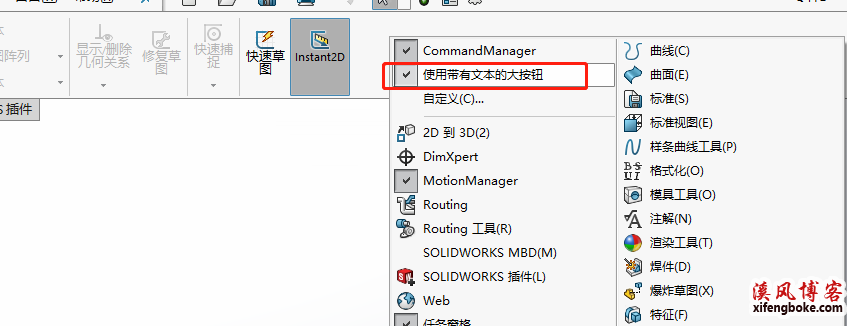











还没有评论,来说两句吧...